Contenido
Inicio ” Windows 10 ” Cómo habilitar los proveedores de fuentes en Windows 10
Cómo habilitar proveedores de fuentes en Windows 10
29
![]() RECOMENDADO:>Click>
RECOMENDADO:>Click>
Guía para habilitar proveedores de fuentes en Windows 10 – Windows 10 almacena una buena colección de fuentes y satisface las necesidades del usuario. Por lo tanto, Windows 10 incluye la configuración de proveedores de fuentes que ayuda a este sistema operativo a determinar la disponibilidad de nuevas fuentes. En caso de que las fuentes estén disponibles para los proveedores, Windows 10 las obtiene mediante funciones. Los usuarios que estén ansiosos por aprender todo acerca de las fuentes pueden navegar a esta guía -Windows 10 – Cómo Instalar, Quitar, Mostrar, Ocultar Fuentes.
Cuando habilita Proveedores de fuentes en Windows 10, consulta periódicamente para determinar si hay un nuevo catálogo de fuentes disponible. Y después de deshabilitarlo, Windows 10 no se conecta al proveedor de fuentes en línea, sino que sólo enumera las fuentes instaladas localmente Los proveedores de fuentes como el propio equipo de tipografía de Microsoft, Adobe y otras pocas empresas proporcionan fuentes para Windows 10.
Si no está satisfecho con la fuente incorporada, siga estos pasos: Cómo cambiar la fuente de texto predeterminada en Windows 10.
La configuración de EnableFont Providers está disponible actualmente en la configuración de la directiva de grupo y puede cambiarla fácilmente. Véase una guía en este contexto.
Forma de habilitar proveedores de fuentes en Windows 10
Paso 1 -Permitir que se abra el menú Inicio presionando el botón Inicio en la esquina izquierda de la barra de tareas. Escriba gpeditand Presione Enter y espere a que aparezca el Editor de la directiva de grupo.
Para conocer los procedimientos múltiples, siga este procedimiento: -Abrir el Editor de directiva de grupo en Windows 10 Usando 8 métodos.
Paso 2 – A través del panel derecho, vaya a
Configuración del ordenador => Plantillas administrativas => Red => Fuentes
Paso 3 – En el panel derecho respectivo de Fuentes, haga doble clic en Enable Font Providers.
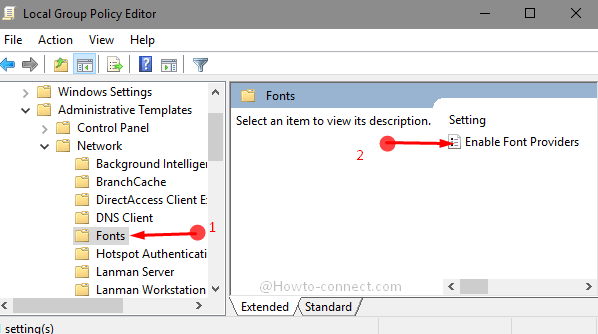
> Paso> – – Se abre el cuadro de diálogo Habilitar configuración de la política de proveedores de fuentes . Marque la opción en el centro- Activado . Finalmente, haga clic en Aplicar después OK para que la configuración sea efectiva.
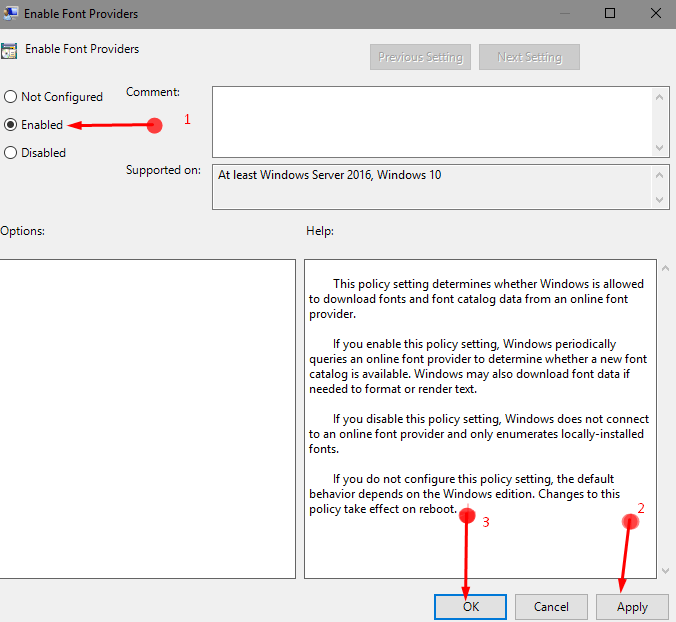
> Paso>Reinicia tu PC para implementar el cambio de configuración de la política.
Qué sencillo es!
Del mismo modo, para utilizar las fuentes de Google, sigue los pasos que se indican a continuación: -Cómo ejecutar las fuentes web de Google en Windows 10.
Una vez que habilite la configuración de la política de proveedores de fuentes, Windows 10 consultará regularmente si hay un nuevo catálogo de fuentes disponible para los proveedores.
Cuando lo desactiva, el sistema operativo enviará la función de devolución de llamada de EnumFonts para comprobar manualmente la disponibilidad de las fuentes. En primer lugar, la función Enumfonts comprueba la existencia del PC local.
Si no configura esta configuración de política, el comportamiento predeterminado depende de la edición de Windows y aquí el comportamiento es que la configuración de los proveedores de fuentes es Desactivada.
Conclusión
Por lo tanto, después de habilitar los proveedores de fuentes en Windows 10 utilizando este sencillo método, obtendrá fuentes avanzadas y actualizadas automáticamente en diferentes momentos. Si le gustan las buenas fuentes, entonces es una oportunidad para usted. Así que habilita el entorno y disfruta!
<img src="




